本文介绍,如何在vscode下配置C语言环境,运行C语言。
vscode的下载与简单配置
vscode的下载
https://code.visualstudio.com/Download
打开vscode
(可选操作)安装官方简体中文支持
打开菜单Debug -> Install Additional Debuggers…
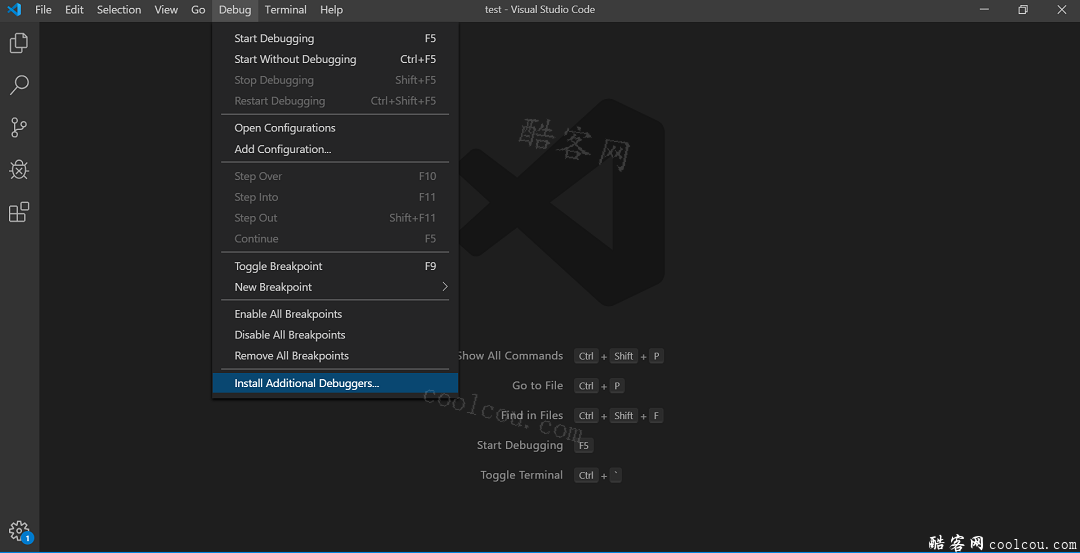
输入language找到Chinese(Simplified) Language选项点击install,片刻后,右下角弹窗内点击restart now即可。
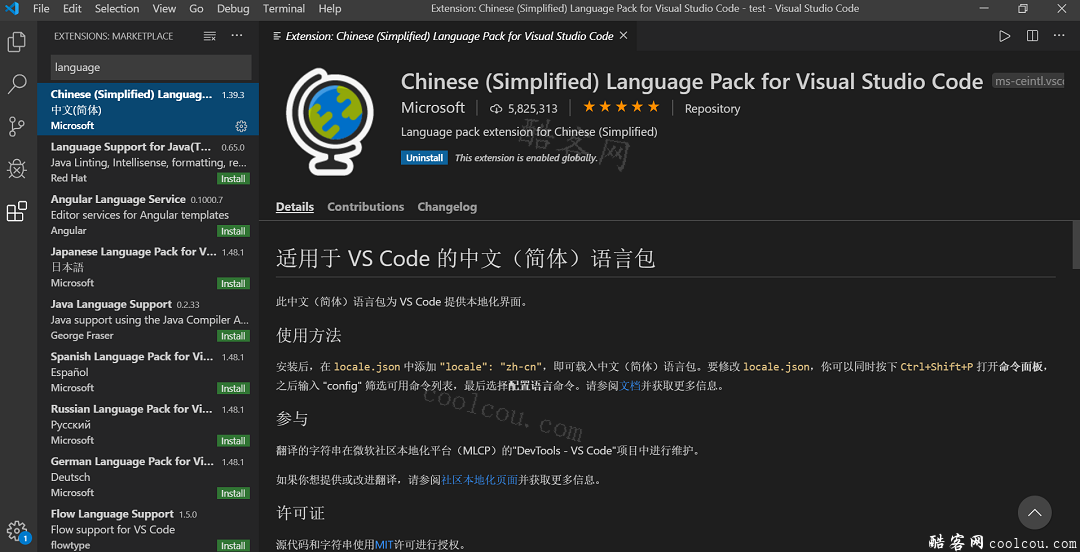
MinGw的下载与安装
因为windows下vscode不直接具备对于C语言的编译调试工具,所以要下载集成gcc等工具的MinGw以提供扩展支持。
https://sourceforge.net/projects/mingw-w64/files/
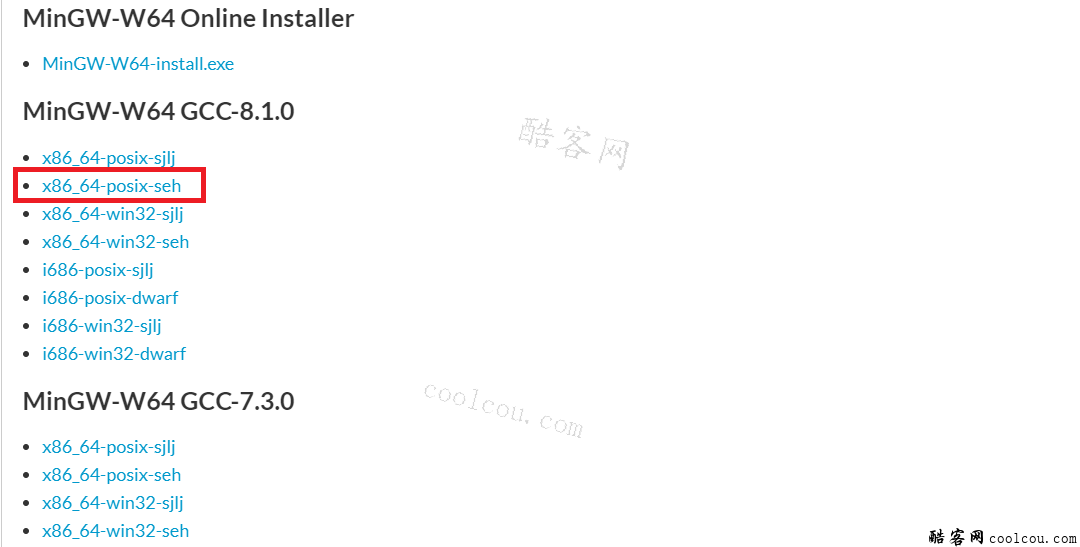
任意选择一个(如果需要自定义安装gcc相关模块,也可以选择在线安装install.exe,注意该下载极其考验网络同时相当耗时)
将该文件夹解压到需要安装的目录
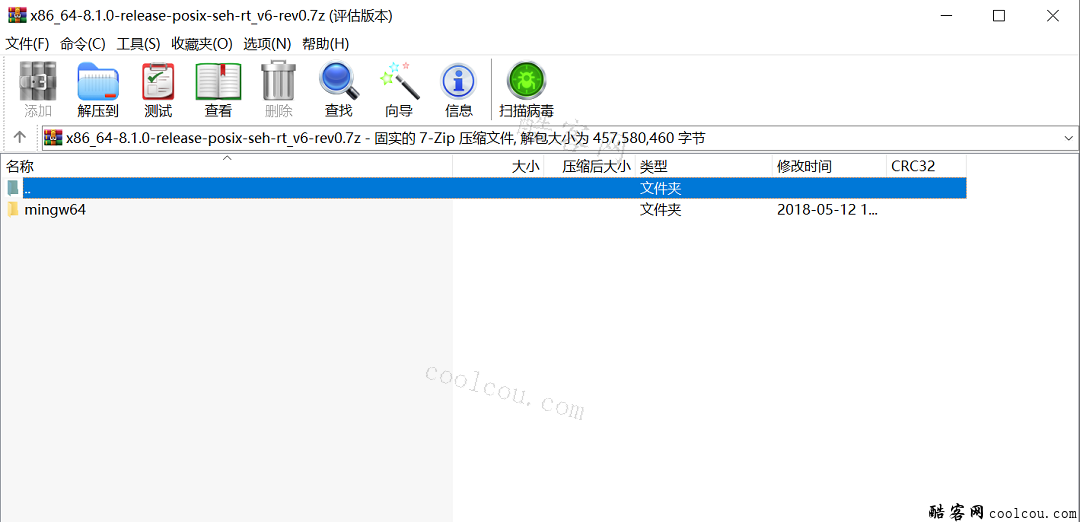
配置系统环境变量Path
打开我的电脑-属性-高级系统设置-高级-环境变量
在系统变量中找到Path变量,选择编辑(没有则新建),将之前mingw解压后目录下bin文件夹目录添加至其中,注意windows 7及以前版本需与原值用英文分号隔开,windows8及以上版本选择新建即可。
将mingw解压目录下include文件夹目录添加进去。
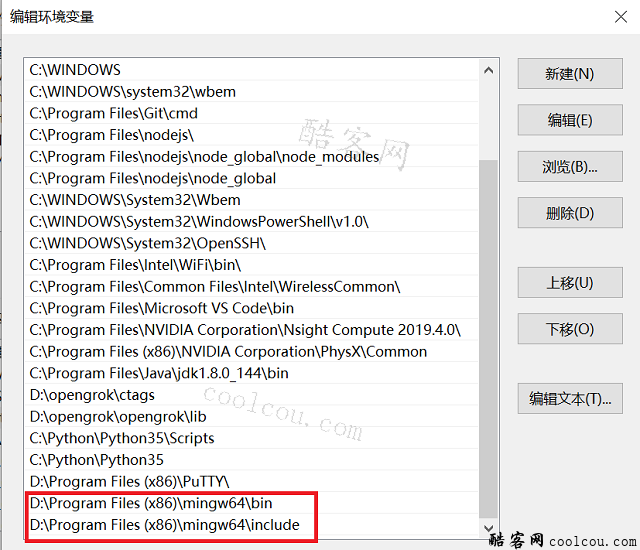
完成后,全部确定,关闭环境变量设置窗口,按win+r键打开运行,输入cmd回车后,可在控制台下输入gcc -v查看当前计算机mingw是否安装成功
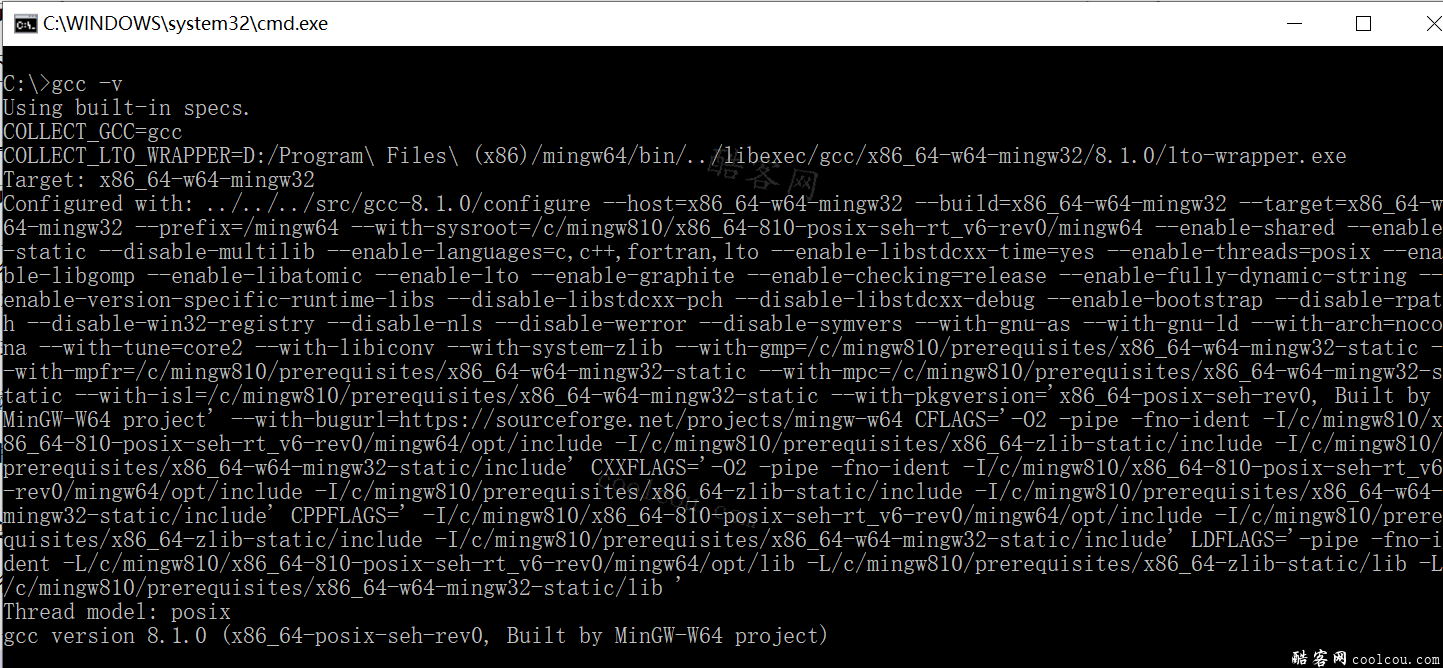
修改vscode调试配置文件
重启vscode,打开菜单-调试-添加附加调试器…,找到左侧列表下的C/C++(找不到的话搜索试试)选择install安装
后(可选操作,推荐)搜索code runner选择install安装
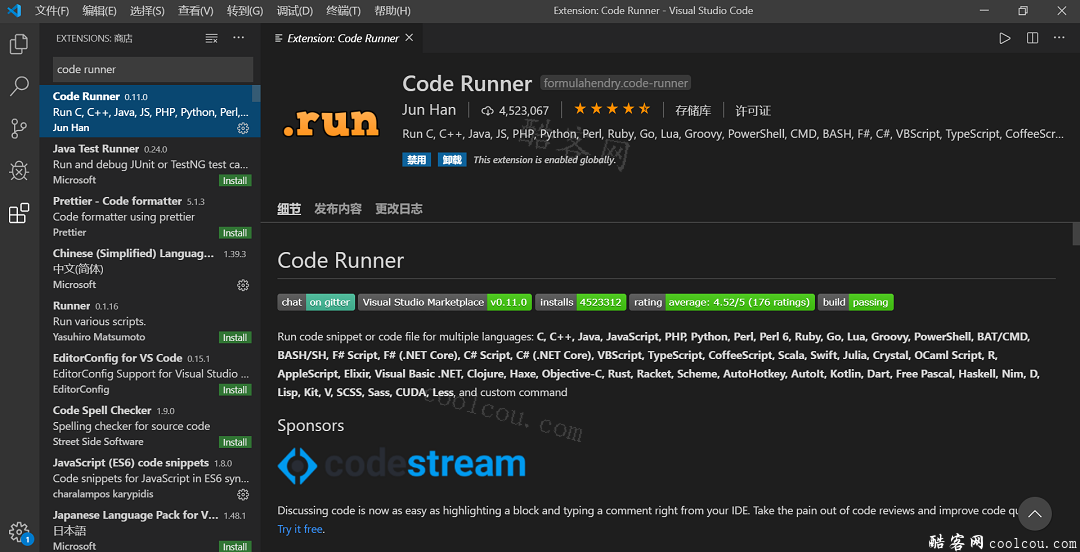
勾选下列两项
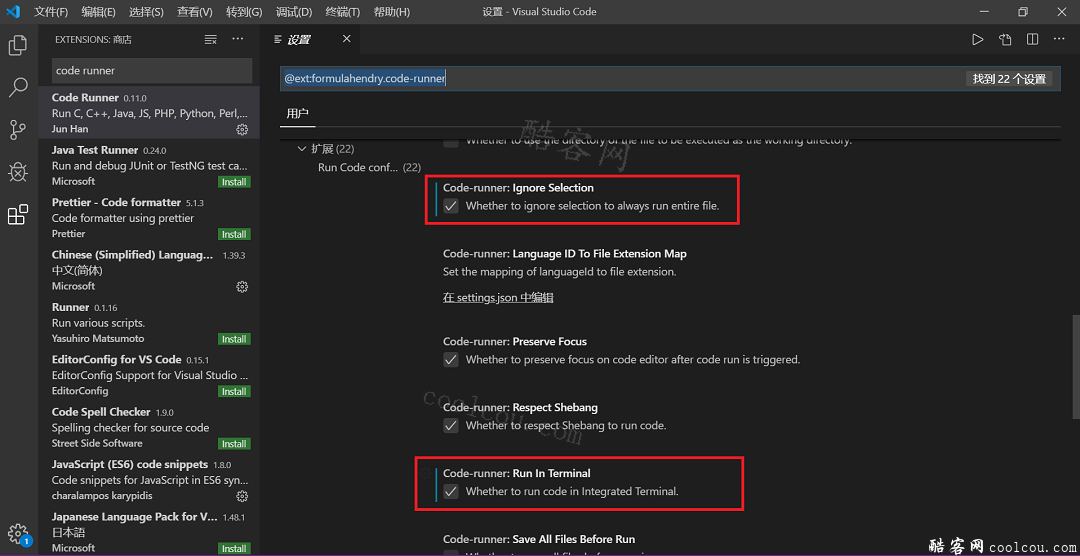
随意指定一个目录,新建文件夹,新建一个文件,将文件名修改为.c后缀的c代码文件,返回vscode,选择菜单-打开文件夹,选择刚才新建的文件夹,在左侧窗口单击刚新建的c代码文件,随意写一个简单的C程序
#include<stdio.h>
int main(void)
{
printf("hello www.coolcou.com");
return 0;
}
此时,单击窗口右上角的运行,即可在vscode下方终端中看到程序运行结果
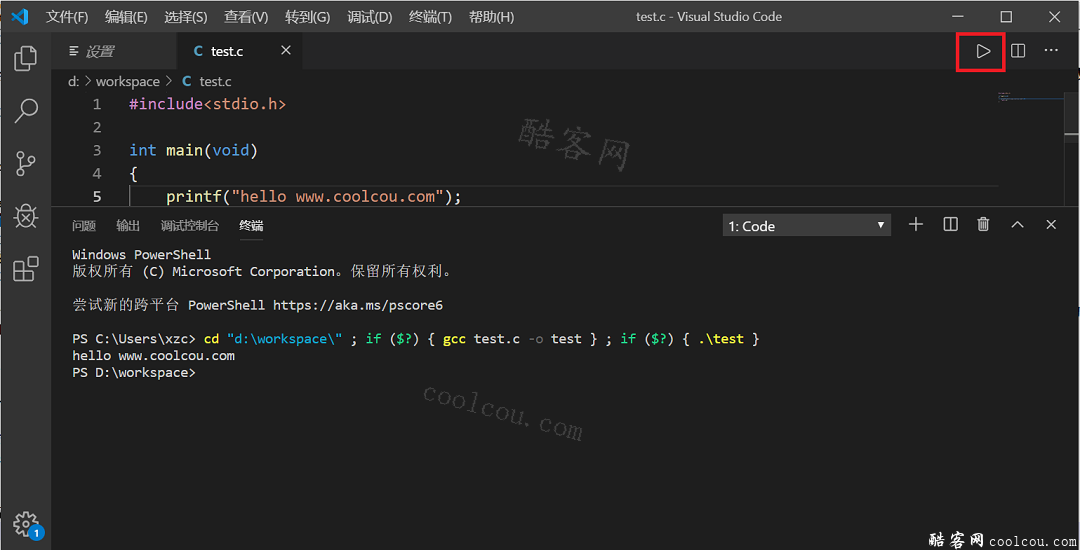
 酷客网
酷客网




评论前必须登录!
注册